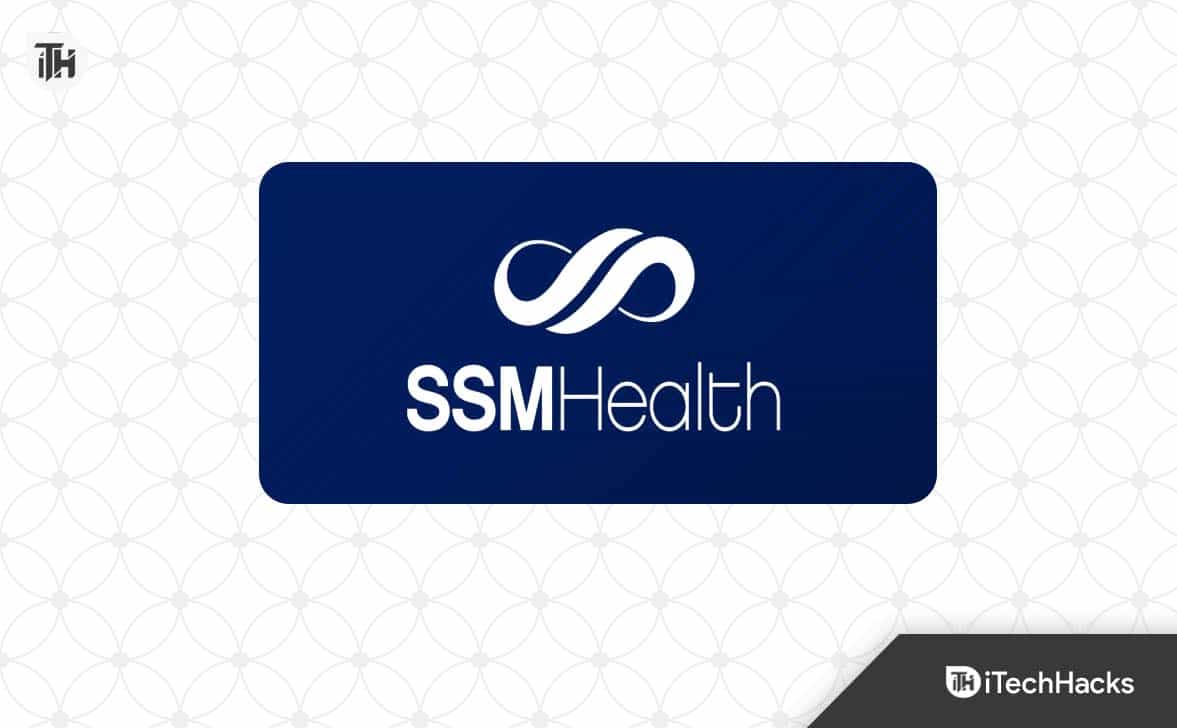Η υπηρεσία Intel Guard Software Extension (SGX) AESM διαδραματίζει κρίσιμο ρόλο στην ενεργοποίηση της ασφαλούς εκτέλεσης εφαρμογών σε θύλακες Intel SGX. Ωστόσο, πολλοί χρήστες αντιμετωπίζουν το σφάλμα όπου τοΗ υπηρεσία Intel® SGX AESM τερματίζεται απροσδόκητα.Σε αυτό το άρθρο, θα διερευνήσουμε τις πιθανές αιτίες του προβλήματος και θα βρούμε λύσεις για την αποτελεσματική επίλυσή του.
Η υπηρεσία Intel® SGX AESM τερματίστηκε απροσδόκητα με το ακόλουθο σφάλμα:
Απροσδιόριστο σφάλμα
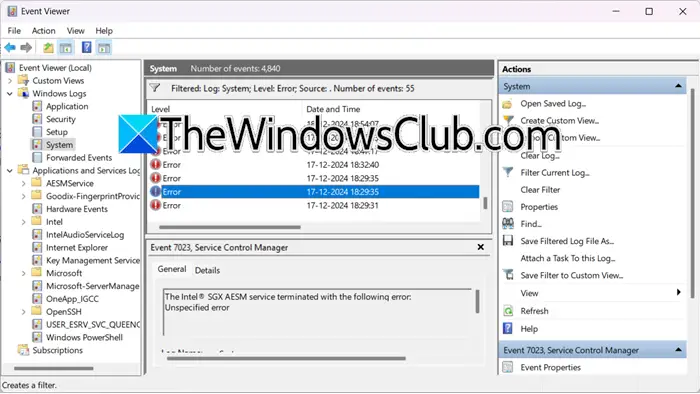
Τι είναι η υπηρεσία Intel SGX AESM;
Το Intel SGX AESM είναι μια υπηρεσία συστήματος που διευκολύνει τη διαχείριση και τη λειτουργία ασφαλών θυλάκων που δημιουργούνται από την τεχνολογία Intel SGX. Αυτοί οι θύλακες διασφαλίζουν ότι τα δεδομένα και ο κώδικας παραμένουν προστατευμένα ακόμη και αν το Λειτουργικό Σύστημα ή άλλο λογισμικό έχει παραβιαστεί.
Διορθώστε την υπηρεσία Intel SGX AESM που τερματίστηκε αναμενόμενα
Εάν η υπηρεσία Intel SGX AESM τερματιστεί απροσδόκητα στον υπολογιστή σας με Windows, εκτελέστε τις λύσεις που αναφέρονται παρακάτω:
- Ελέγξτε τις ρυθμίσεις του BIOS
- Επανεκκινήστε την υπηρεσία
- Ενημερώστε τα προγράμματα οδήγησης και το BIOS
- Εκτελέστε SFC και DISM
- Επαναφέρετε το BIOS σας
- Επανεγκαταστήστε το Intell SGX
Ας ξεκινήσουμε με τον οδηγό αντιμετώπισης προβλημάτων.
1] Ελέγξτε τις ρυθμίσεις του BIOS
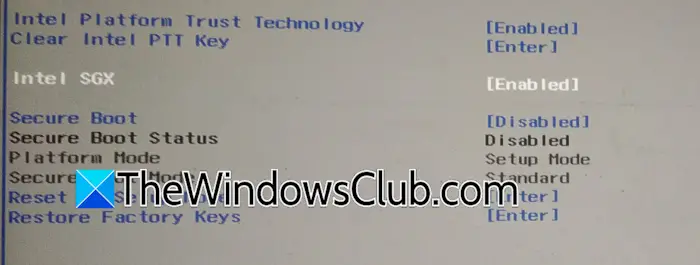
Η υπηρεσία Intel SGX μπορεί να απενεργοποιηθεί λόγω του BIOS του συστήματος ή να διαμορφωθεί εσφαλμένα. Είναι απαραίτητο να διασφαλιστεί ότι το SGX είναι ενεργοποιημένο επειδή το AESM βασίζεται στο SGX για τη δημιουργία και τη διαχείριση ασφαλών θυλάκων για ευαίσθητους υπολογισμούς. Εάν το Intel SGX είναι απενεργοποιημένο, η διαδικασία θα αποτύχει δηλώνοντας ότι η υπηρεσία τερματίστηκε, επομένως, πρέπει να ενεργοποιήσουμε την υπηρεσία από το BIOS.
Για να κάνετε το ίδιο, ακολουθήστε τα βήματα που αναφέρονται παρακάτω:
- Επανεκκινήστε τον υπολογιστή και εισαγάγετε τις ρυθμίσεις του BIOS κάνοντας κλικ στα κοινά πλήκτρα κατά την εκκίνηση.
- Μόλις ανοίξει η διεπαφή του BIOS, μεταβείτε στο Advanced ή System Configuration, το όνομα μπορεί να διαφέρει ανάλογα με τον κατασκευαστή της μητρικής πλακέτας και να βρείτε τοIntel SGXεπιλογή.
- Ορίστε την επιλογή σε Ενεργοποιημένη, αποθηκεύστε τις αλλαγές και βγείτε από το BIOS.
Αφήστε το σύστημα να επανεκκινηθεί και ελέγξτε εάν το πρόβλημα παραμένει. Αν ναι, δείτε την επόμενη λύση.
2] Επανεκκινήστε την υπηρεσία
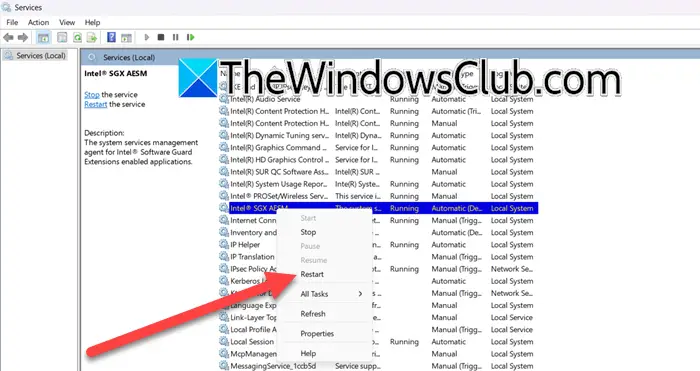
Εάν η υπηρεσία τερματιστεί απροσδόκητα λόγω σφαλμάτων συστήματος, διενέξεων ή ακατάλληλης διαμόρφωσης, οι χρήστες μπορούν να επανεκκινήσουν μη αυτόματα την υπηρεσία:
- Κάντε κλικ στο Win + R για να ανοίξετε το παράθυρο διαλόγου Εκτέλεση, πληκτρολογήστε services.msc και πατήστε OK.
- Στο παράθυρο Υπηρεσίες, κάντε κύλιση προς τα κάτω για αναζήτησηIntel (R) SGX AESMυπηρεσία και κάντε δεξί κλικ πάνω του.
- Κάντε κλικ στην επιλογή Επανεκκίνηση, ωστόσο, εάν δεν εκτελείται, επιλέξτε το κουμπί Έναρξη. Επιπλέον, οι χρήστες μπορούν να διασφαλίσουν ότι η υπηρεσία ξεκινά αυτόματα κατά την εκκίνηση κάνοντας δεξί κλικ στην υπηρεσία και επιλέγοντας Ιδιότητες. Στο αναπτυσσόμενο μενού τύπου εκκίνησης, ορίστε το σε Αυτόματο και, στη συνέχεια, κάντε κλικ στην επιλογή Εφαρμογή και OK.
Μεταβείτε στην επόμενη λύση εάν το πρόβλημα παραμένει.
3] Ενημερώστε τα προγράμματα οδήγησης
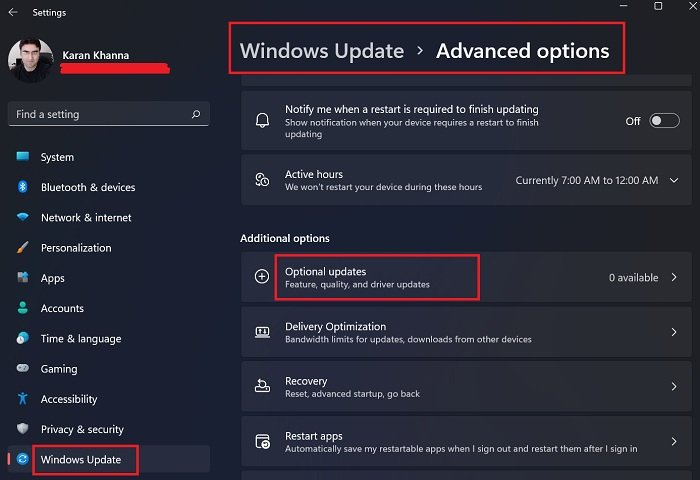
Τα παλιά ή κατεστραμμένα προγράμματα οδήγησης είναι επίσης μία από τις βασικές αιτίες, καθώς ενδέχεται να μην υποστηρίζουν τα πιο πρόσφατα πρωτόκολλα ασφαλείας, οδηγώντας σε διενέξεις και απροσδόκητο τερματισμό της υπηρεσίας. Ακολουθήστε τα βήματα που αναφέρονται παρακάτω για να ενημερώσετε τα προγράμματα οδήγησης:
- ΚλικWin+Iγια να ανοίξετε τις Ρυθμίσεις των Windows και μεταβείτε στοWindows Updateαυτί.
- Κάντε κλικ στοΠροηγμένες επιλογέςκαι επιλέξτε τοΕνημερώσεις επιλογώνμενού.
- Αναπτύξτε τοΕνημερώσεις προγραμμάτων οδήγησηςενότητα, επιλέξτε το πλαίσιο επιλογής και κάντε κλικ στοΛήψη και εγκατάστασηκουμπί.
Εναλλακτικά, χρησιμοποιήστε αή κατεβάστε το από το.
4] Ενημερώστε το BIOS
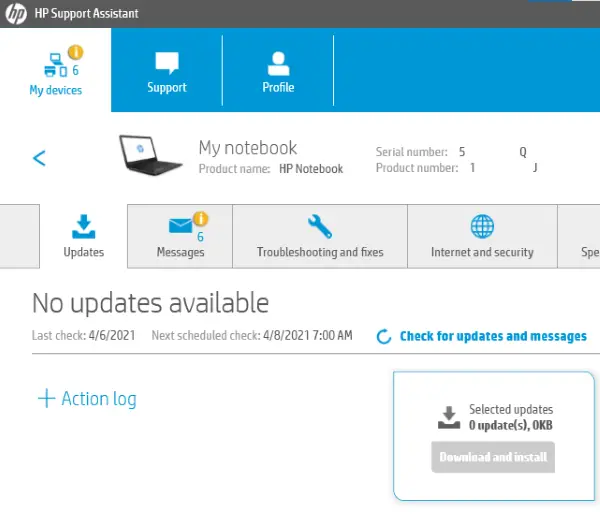
Επιπλέον, είναι απαραίτητο να διατηρείτε και το BIOS ενημερωμένο. Ωστόσο, βεβαιωθείτε ότι έχετε ένα εφεδρικό αντίγραφο ισχύος κατά την αναβάθμιση του BIOS για να διασφαλίσετε ότι δεν θα καταστραφεί εάν ο υπολογιστής τερματιστεί κατά τη διάρκεια της διαδικασίας. Ακολουθήστε τα βήματα που αναφέρονται παρακάτω για να.
- Μεταβείτε στον επίσημο ιστότοπο του κατασκευαστή και αναγνωρίστε το προϊόν σας χρησιμοποιώντας τη βοήθεια της ετικέτας σέρβις ή του σειριακού αριθμού.
- Αναζητήστε την πιο πρόσφατη έκδοση του BIOS και κάντε λήψη της.
- Μόλις ολοκληρωθεί, εκτελέστε το μέσο εγκατάστασης, το σύστημα θα επανεκκινήσει αυτόματα και θα εγκαταστήσει την ενημέρωση.
Εισαγάγετε το BIOS για να επαληθεύσετε την ενημερωμένη έκδοση και ελέγξτε και διαμορφώστε ξανά τις ρυθμίσεις του BIOS εάν χρειάζεται.
4] Εκτελέστε SFC και DISM
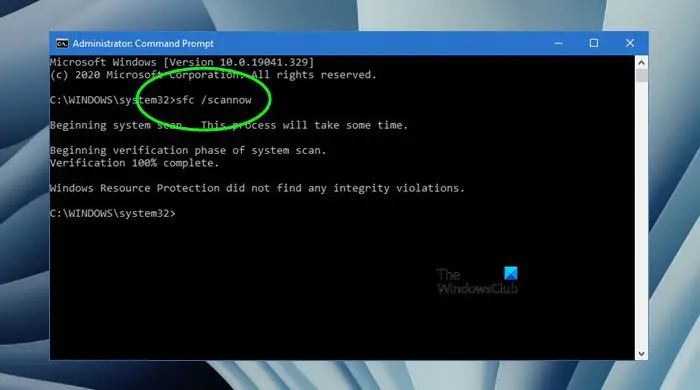
Τα κατεστραμμένα αρχεία συστήματος ή τα αρχεία συστήματος που λείπουν μπορεί να διαταράξουν τη λειτουργία των υπηρεσιών Intel SGX AESM. Σε ένα τέτοιο σενάριο, συνιστούμε την εκτέλεση του System File Checker και της εντολής DISM για σάρωση για κατεστραμμένα αρχεία και αυτόματη αντικατάστασή τους.
- Ανοίξτε τη γραμμή εντολών ως διαχειριστής και εκτελέστε την ακόλουθη εντολή για να εκτελέσετε τον Έλεγχο αρχείων συστήματος:
sfc /scannow
- Αφήστε τη διαδικασία να ολοκληρωθεί και μόλις ολοκληρωθεί, επανεκκινήστε τον υπολογιστή και ελέγξτε εάν το πρόβλημα συνεχίζεται.
- Εάν το πρόβλημα συνεχίζεται, εκτελέστε την εντολή DISM που αναφέρεται παρακάτω:
DISM /Online /Cleanup-Image /RestoreHealth
Δείτε την επόμενη λύση εάν η υπηρεσία εξακολουθεί να μην έχει επιστρέψει στην κανονική της λειτουργία.
5] Επαναφέρετε το BIOS
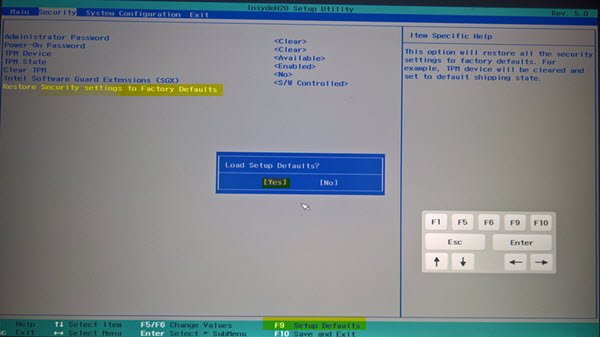
Μια άλλη αιτία για απροσδόκητο τερματισμό μπορεί να είναι οι εσφαλμένες ρυθμίσεις ή οι παλιές ρυθμίσεις του BIOS. πρόκειται να, επομένως εξαλείφονται οι παρεμβολές από οποιαδήποτε λανθασμένη διαμόρφωση.
- Επανεκκινήστε τη συσκευή και πατήστε το πλήκτρο για να εισέλθετε στις ρυθμίσεις του BIOS.
- Κάντε κλικ στο πλήκτρο F9 για να εμφανιστεί μια μπλε οθόνη που λέει "Φόρτωση προεπιλογών εγκατάστασης?' και χτυπήστε τοΝαίκουμπί για να επαναφέρετε τις προεπιλεγμένες ρυθμίσεις του BIOS. Εναλλακτικά, οι χρήστες μπορούν να πλοηγηθούν στην καρτέλα Έξοδος ή στην καρτέλα Ασφάλεια και να αναζητήσουν επιλογές όπως Φόρτωση προεπιλογών ρύθμισης ή επαναφορά προεπιλογών.
- Επιλέξτε την επιλογή και πατήστε το κουμπί Ναι όταν σας ζητηθεί. Αποθηκεύστε τις αλλαγές και βγείτε από το BIOS.
Το σύστημα θα επανεκκινήσει με τις προεπιλεγμένες ρυθμίσεις του BIOS.
6] Επανεγκαταστήστε το Intell SGX
Τέλος, εάν το ζήτημα δεν επιλυθεί, συνιστούμε να εγκαταστήσετε ξανά το Intell SGX για να ανανεώσετε τα σχετικά προγράμματα οδήγησης, βιβλιοθήκες και αρχεία υπηρεσιών. Εγκαταστήστε ξανά την τρέχουσα έκδοση και, στη συνέχεια, μεταβείτε στον επίσημο ιστότοπο της Intel ή στη σελίδα υποστήριξης του κατασκευαστή της συσκευής και εγκαταστήστε το πιο πρόσφατο λογισμικό.
Ανάγνωση:
Μπορώ να απενεργοποιήσω την υπηρεσία Intel SGX AESM;
Ναι, είναι δυνατό να απενεργοποιήσετε την υπηρεσία Intel SGX AESM, ωστόσο, δεν συνιστάται η κίνηση, καθώς κάτι τέτοιο μπορεί να επηρεάσει τη λειτουργικότητα των εφαρμογών που βασίζονται στο Intel SGX για ασφαλείς λειτουργίες θύλακας.
Διαβάστε επίσης:



![Μια άλλη σάρωση είναι σε εξέλιξη σφάλμα στο Dell SupportAssist [Fix]](https://elsefix.com/tech/tejana/wp-content/uploads/2025/01/Another-scan-is-in-progress-error-in-DELL-SupportAssist.jpg)